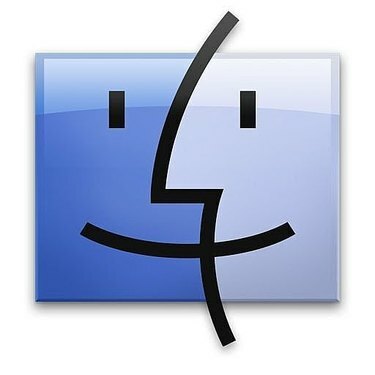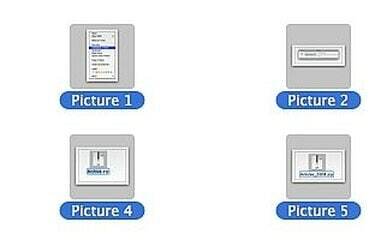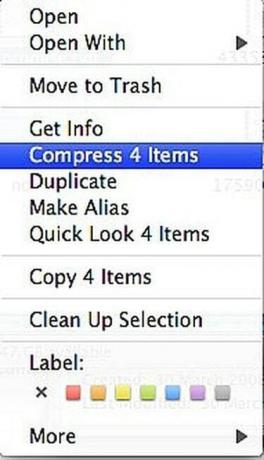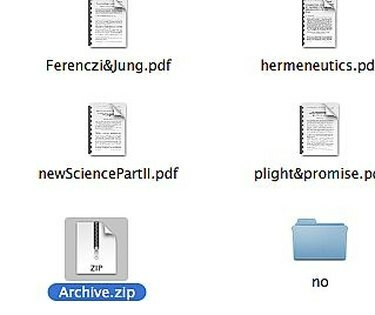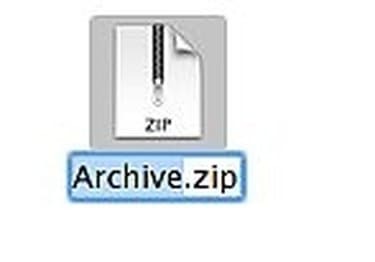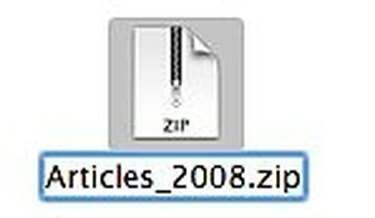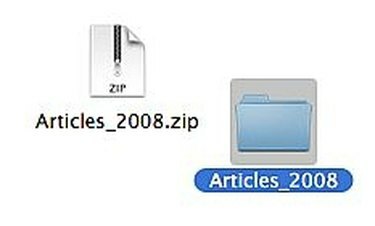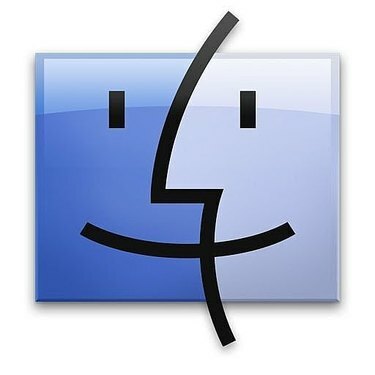
דחוס קבצים לארכיון .Zip ב-Mac
כיצד לדחוס קבצים לארכיון .Zip ב-Mac. במקום להסתמך על תוכנה שתעזור לך לדחוס קבצים, ל-Mac OS X יש מדחס קבצים מובנה שאליו אתה יכול לגשת על ידי לחיצה ימנית (או לחיצה ימנית) על הקבצים שברצונך לדחוס. זוהי דרך מהירה וקלה ליצור ארכיוני .zip שימושיים לשליחת מספר קבצים בו-זמנית בדוא"ל או לארכיון קבצים ישנים כך שהם תופסים פחות מקום בכונן הקשיח שלך. הנה איך לעשות את זה.
שלב 1
הפעל את Finder של Mac OS X על ידי לחיצה על סמל "Finder" ברציף שלך.
סרטון היום
שלב 2
נווט אל הקבצים שברצונך לדחוס. אתה יכול לבחור יותר מקובץ אחד על ידי החזקת מקש Command (זה עם הלוגו של Apple) ובחירה בכל קובץ.
שלב 3
ימין או Control-לחץ על אחד הקבצים שברצונך לדחוס.
שלב 4
בחר "דחס X פריטים" מהתפריט ההקשר שצץ. "X" הוא מספר הקבצים שבחרת לדחוס. אם אתה דוחס 5 קבצים, יהיה כתוב "דחס 5 פריטים". תופיע תיבת דו-שיח המציגה את הסטטוס והזמן הצפוי שייקח להשלים. אם בחרת הרבה קבצים או כמה קבצים גדולים מאוד, הדבר עשוי להימשך מספר דקות.
שלב 5
לחץ על Archive.zip. Mac OS X מכנה את כל קובצי ה-zip שנוצרו בתור "ארכיון". אם יצרת יותר מארכיון אחד באותה תיקיה הם יקבלו ברצף: Archive 2.zip, Archive 3.zip וכן הלאה.
שלב 6
לחץ על מקש Enter. זה ידגיש את המילה "ארכיון" ויהפוך אותה לניתנת לעריכה.
שלב 7
הקלד שם חדש עבור קובץ הארכיון שלך. הפוך אותו לתיאורי כדי שתזכור מה התוכן במועד מאוחר יותר. לחץ על מקש Enter כשתסיים.
שלב 8
לחץ פעמיים על קובץ הארכיון שיצרת כדי לפתוח את הארכיון. Mac OS X תיצור תיקייה חדשה עם שם הארכיון מלא בקבצים שדחסתם במקור.